Рачунар се успорава - шта да ради?

- 3664
- 769
- Levi Block
Зашто се рачунар успорава и шта треба учинити је можда једно од најчешће постављаних питања од стране почетничких корисника и не само њих. Истовремено, по правилу се каже да је недавно рачунар или лаптоп радио савршено и брзо, "све је летело", а сада се учитава на пола сата и такође се покрећу и итд.П.
Овај чланак детаљно о томе зашто рачунар може да успори. Могући разлози се дају степеном учесталости са којим се налазе. Наравно, за сваку ставку ће се дати опције за решавање проблема. Следећа упутства су применљива на Виндовс 10, 8 (8).1) и Виндовс 7.
Ако не можете да идентификујете какав је разлог у спорој раду рачунара, у наставку ћете пронаћи бесплатан програм који вам омогућава да анализирате тренутно стање рачунара или лаптопа и предате извештај о разлозима који изазивају проблеме брзина рада, помажући да откријете шта да "чистим" тако да рачунар не успорава.
Програми у аутоматском учитавању
Није важно да ли су корисни или непожељни (о чему разговарамо у посебном одељку), који се аутоматски покрећу заједно са Виндовс-ом - вероватно најчешћи разлог за спор рад рачунара.
Кад год сам на захтев морао да студирам "зашто се рачунар успорава", у области обавештења и једноставно на листи аутомобила, приметио сам значајан број различитих комуналних услуга, коме је власник често није знао било шта.
Колико бих могао, детаљно описано шта можете и треба уклонити из аутоматског оптерећења (и како то учинити) у Автионс-у Виндовс 10 и како убрзати Виндовс 10 (за Виндовс 7 са 8 - Како то убрзајте рачунар), узмите га у услугу.
Укратко - све што не користите редовно, осим антивируса (и ако одједном имате двоје, онда са вероватноћом од 90 посто, рачунар се то тачно успорава). Чак и оно што користите: На пример, на лаптопу са ХДД-ом (који је спор на лаптопу), стално укључен торент клијент може смањити перформансе система од стране десетина од процената.

Корисно је знање: Инсталирани и аутоматски покренути програми за убрзање и чишћење прозора врло често инхибирају систем више него што има позитиван утицај на њега, а хитност комуналног предузећа овде не игра улогу.
Штетни и непожељни програми
Наш корисник воли да преузме програме бесплатно и обично не из званичних извора. Такође је свестан вируса и по правилу, има добар антивирус на рачунару.
Међутим, многи то не знају, на овај начин, учитавајући програме, врло је вероватно да ће се поставити штетни или нежељени софтвер, који се не сматра "вирусом" и зато ваш антивирус једноставно не "види".
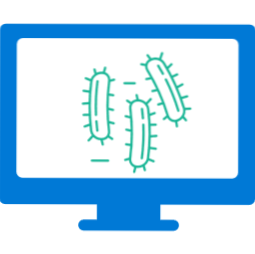
Уобичајени резултат доступности таквих програма је врло успорен и није јасно шта да ради. Требали бисте почети овде са једноставним: користите посебна средства да уклоните злонамерне програме да бисте очистили рачунар (они се не сукобљавају са антивирусима, приликом проналажења онога што нисте могли да сумњате на доступност прозора).
Други важан корак ће бити научити како да преузмете софтвер са званичних веб локација програмера, а приликом инсталирања увек је прочитати оно што вам нуди и одбијете да вам не требају.
Одвојено о вирусима: они, наравно, такође могу изазвати спор рад рачунара. Дакле, провера вируса је важан корак ако не знате шта је узрок "кочница". Ако ваш антивирус одбије да пронађе било шта, можете покушати да користите БООТ АнтиВирус Фласх драјвове (ливе ЦД) од осталих програмера, постоји шанса да ће се боље носити.
Није инсталиран или "рођаци" управљачким програмима
Одсуство службених управљачких програма уређаја или управљачких програма уграђених из центра за Виндовс Ажурирања (а не од произвођача опреме) такође може изазвати спор рад рачунара.
Најчешће се то односи на управљачке програме видео картица - Инсталирање једноставних "компатибилних" управљачких програма, посебно за Виндовс 7 ОС (Виндовс 10 и 8 научили су да ставе службене возаче, иако не у недавним верзијама), често доводе до игара у игарама, репродукцији видео записа кретени и други слични проблеми са графичким дисплејем. Решење - Инсталирајте или ажурирајте управљачке програме видео картица за максималне перформансе.
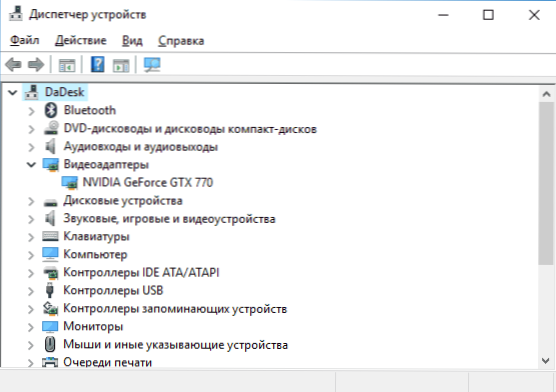
Међутим, вреди провјерити доступност инсталираних управљачких програма за другу опрему у управитељу уређаја. Штавише, ако имате лаптоп, добро решење ће инсталирати управљачке програме чипсет и остали брендирани управљачки програми од произвођача овог лаптопа, чак и ако менаџер уређаја за све тачке показује "уређај нормално ради", истовремено се може рећи исто управљачки програми рачунарске матичне плоче рачунара.
Препун чврсти диск или проблеми са ХДД-ом
Још једна уобичајена ситуација - Рачунар не успорава, а понекад се чврсто виси, гледате стање чврстог диска: то разумно има индикатор црвеног преливања (у систему Виндовс 7) и власник не предузима никакву акцију. Овде на бодовима:
- За нормалан рад оперативног система Виндовс 10, 8, 7, као и покрећене програме, важно је да на системском одељку (Т.е. Било је довољно простора на диску Ц). У идеалном случају, ако је могуће, препоручио бих двосмерну величину РАМ-а као незаузето простора да би скоро у потпуности искључила проблем спорог рада рачунара или лаптопа из тог разлога.
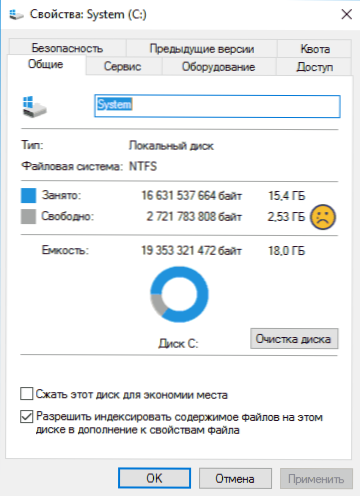
- Ако не знате како да осигурате да постоји више слободног простора, а већ "све непотребно" избрисано, моћи ћете да вам помогнете материјалима: како очистити диск за непотребне датотеке и како да повећате диск Ц диск д.
- Искључивање пумпне датотеке да бисте ослободили простор на диску од многих лова - лоше решење проблема у великој већини случајева. Али искључење хибернације, ако нема других опција или вам не треба брзо покретање система Виндовс 10 и 8 и Гиббернације, можете сматрати таквом одлуком као таквом.
Друга могућа опција је оштећена на чврстом диску рачунара или, чешће, лаптоп. Типичне манифестације: апсолутно све у систему "зауставља" или почиње "ићи кретене" (осим показивача миша), док чврсти диск чини чудним звуцима, а потом изненада да је опет све у реду. Ево савета - побрините се за сигурност података (очување важних за остале погоне), проверите чврсти диск, можда га промените.
Некомпатибилност или други проблеми са програмима
Ако ваш рачунар или лаптоп почне да успоравају када започнете неке одређене програме, али остало се обично ради, то ће бити логично да преузме проблеме са тим програмима. Примери таквих проблема:
- Два антивируси су одличан пример, а не често, већ их проналазе корисници. Ако у исто време инсталирате два антивирусни програми на рачунару, они се могу сукобити и довести до немогућности рада. У исто време, не говоримо о вези између антивируса + средства за уклањање штетних програма, у овој верзији обично нема проблема. Такође примећујем да у оперативним системима Виндовс 10, уграђени Виндовс Дефендер, према Мицрософту, неће бити искључен приликом инсталирања трећих антивируси и то неће довести до сукоба.
- Ако се прегледач успорава, на пример, Гоогле Цхроме или Мозилла Фирефок, повремено, проблеми су узроковани додацима, продужецима, мање често - кеш меморија и подешавања. Брзо решење - за ресетовање прегледача и онемогућите све додатке и проширење трећих. Центиметар. Зашто је Гоогле Цхроме успори, кочнице Мозилла Фирефок. Да, разлог спорог рада Интернета у прегледачима може бити промјене вируса и сличног софтвера, често за регистрацију проки сервера у Подешавању везе у вези.
- Ако је програм преузет са Интернета, тада може постојати разне ствари које могу бити разлог за то: то је "крива" по себи "крива", постоји нека неспојивост са вашом опремом, недостаје га возачима и, који се често дешава, Посебно за игре - прегревање (следећи одељак).
На овај или онај начин, спор рад одређеног програма није најгори, у екстремним случајевима, она може пронаћи замену ако никако није могла да разуме шта изазива своје кочнице.
Прегрејати
Прегревање је још један уобичајени разлог да прозори, програми и игре почињу да успоравају. Један од знакова да је овај предмет разлог - кочнице почињу након неког времена утакмици или раде са примјеном ресурса. А ако се сама рачунар или лаптоп искључи у процесу таквог рада - сумња да је то још мање прегревање.
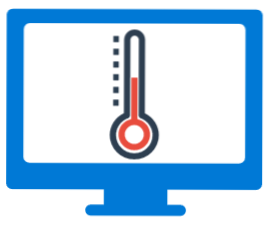
Посебни програми ће помоћи да се одреди температура процесора и видео картица, од којих су неке овде наведене: како да сазнате температуру процесора и како да сазнате температуру видео картице. Више од 50-60 степени једноставно (када се покрећу само ОС, антивирус и неколико једноставних позадинских апликација) - повод да размишља о чишћењу рачунара од прашине, могуће заменити топлотну пасту. Ако нисте спремни да то сами преузмете, обратите се специјалисту.
Делујући за убрзање рачунарских радова
Акције које би убрзале рачунар неће бити наведене овде, говоримо о другом - ономе што сте већ учинили у ове сврхе може проузроковати последице у облику кочија рачунара. Типични примери:
- Искључивање или конфигурирање Виндовс Цумпинг датотеке (уопште, категорично не препоручујем да радим ове кориснике почетника, иако сам раније имао другачије мишљење).
- Коришћење разне "чистије", "Боостер", "Оптимизер", "Максимизер брзине", Т.е. Софтвер за чишћење и убрзање рачунара у аутоматском режиму (ручно, замишљено, ако је потребно, можете и понекад потребни). Посебно за дефрагментацију и чишћење регистра, који у принципу не може убрзати рачунар (ако нисмо о сингл милисекунди при учитавању Виндовс-а), али ОС често доводи до немогућности покретања ОС-а.
- Аутоматско чишћење кеш меморије прегледача, привремене датотеке неких програма - предмеморије у претраживачима постоји да би се убрзао учитавање страница и убрзао је, неки привремени програми програма такође су присутни у сврху веће брзине рада. Према томе: ставите ове ствари на аутоматско (са сваким изласком из програма, када започињете систем итд.П.) нема потребе. Ручно ако је потребно - молим вас.
- Онемогућавање Виндовс услуга - то често доводи до немогућности рада било каквих функција него кочницама, али је то могуће. Не бих препоручио то да то учиним већини корисника, али ако је изненада занимљиво, онда: које услуге за искључивање у систему Виндовс 10.
Слаб рачунар
И још једна опција - ваш рачунар једноставно није баш у складу са данашњим стварностима, захтевима програма и игара. Могу почети, радити, али немилосрдно успоравати.
Тешко је овде нешто саветовати, тема надоградње рачунара (осим ако је ово куповина потпуно нових) је сасвим широка и ограничити се на један савет да бисте повећали величину РАМ-а (што може бити неефикасно), Промените видео картицу или инсталирајте ССД уместо ХДД-а, не притиском на задатке, тренутне карактеристике и сценарије за коришћење рачунара или лаптопа, неће радити.
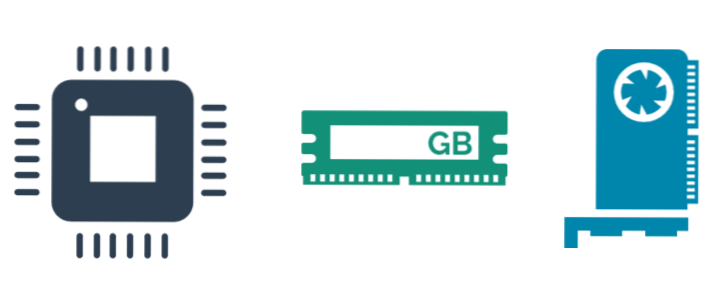
Запамти само једну поента: Данас су многи купци рачунара и лаптопа ограничени у својим буџетима, а самим тим и избор падне на приступачне моделе по цени до (врло условно) 300 УСД.
Нажалост, да очекују велику брзину рада у свим областима коришћења од таквог уређаја који једноставно не бисте требали. Погодан је за рад са документима, Интернетом, гледањем филмова и једноставних игара, али чак и у тим стварима понекад може изгледати споро. И присуство неких проблема описаних у горњем чланку може проузроковати много уочљивије пад перформанси на таквом рачунару него на доброј "жлезди".
Утврђивање зашто рачунар ради полако користећи програм Вхисмослов
Не тако давно, објављен је бесплатни програм за утврђивање узрока спорог рада рачунара - Вхисмослов. Док је у верзији Бета верзија и не може се рећи да њени извештаји врло добро показују шта је потребно од њих, али ипак постоји такав програм и, прилично, у будућности ће се повећати додатне могућности.
У тренутном времену је занимљиво само погледати главни прозор програма: то показује углавном хардверске нијансе вашег система, што може изазвати рачунар или лаптоп успорити: Ако видите зелену квачицу, са тачке Поглед на Вхисмослов, све је у реду са овим параметром, ако је сиво - то ће учинити, а ако ускличник није баш добар и може довести до проблема са брзином рада.
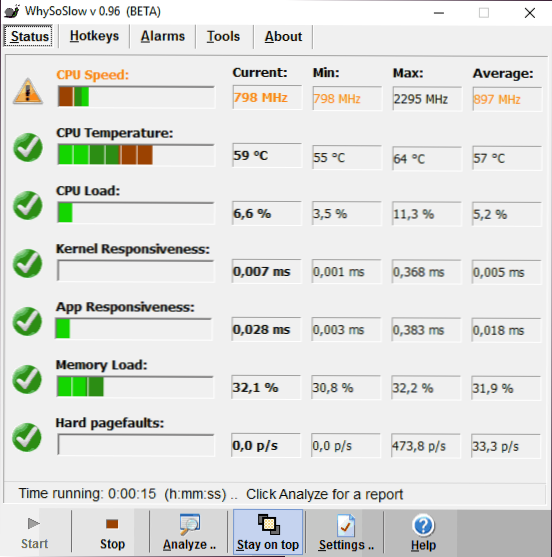
Програм узима у обзир следеће рачунарски параметри:
- Брзина брзине ЦПУ - брзина процесора.
- Температура ЦПУ-а - Температура процесора.
- ЦПУ оптерећење - учитавање процесора.
- Одговорности кернела - Вријеме приступа ОС језгри, "Одзостан" Виндовс.
- Одговорности апликација - време одзива апликације.
- Учитавање меморије - степен меморије меморије.
- Тешко је објаснити на две речи, али отприлике: број жалби програма на виртуалну меморију на тврдом диску због чињенице да су тамо потребни подаци премештени од РАМ-а.
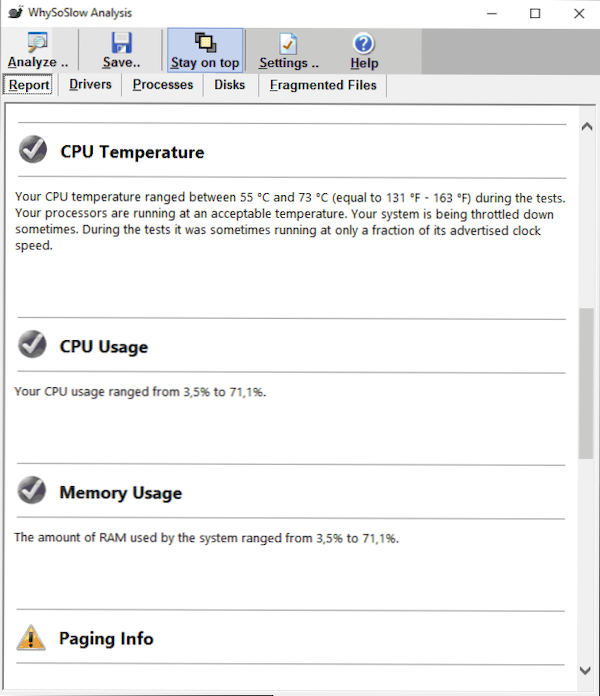
Стварно се не бих ослањао на сведочење програма, а то неће довести до одлука на решења (осим у погледу прегревања), али још увек је занимљиво погледати. Вхисослов можете преузети са званичне странице Блиставост.Цом / Вхисмослов
Ако ништа не помаже и рачунар или лаптоп и даље се успорава
Ако не један од начина не помаже у решавању проблема са перформансама рачунара, можете прибјежити одлучујућој акцији у облику система постављања система. Поред тога, на савременим верзијама оперативног система Виндовс, као и на рачунарима и лаптопима са унапред инсталираним системом, било који корисник почетника треба да се носи са овим:
- Опоравак Виндовс 10 (укључујући пражњење система у првобитно стање).
- Како ресетовати рачунар или лаптоп за фабричке поставке (за претходно-инсталирани ОС).
- Инсталација Виндовс 10 са флеш уређаја.
- Како поново инсталирати Виндовс 8.
По правилу, ако раније није било проблема са брзином рачунара, а не постоје хардверски квари, ОС је поново инсталиран са накнадном постављањем свих потребних управљачких програма - врло ефикасну методу за повратак продуктивности на почетне вредности.

